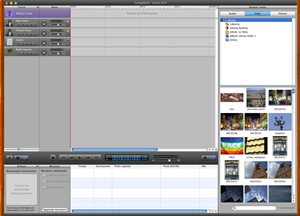Cominciamo ad esaminare un prodotto per la produzione del nostro podcast, partendo da GarageBand di Apple.
Il software, fornito gratuitamente nelle versioni consumer dei computer Apple e a pagamento (circa 79 euro) per quelli che non l'hanno pre-installato, consente di manipolare l'audio in vari modi, uno dei quali, specificamente studiato, è appunto la produzione di trasmissioni podcast.

All'apertura di GarageBand ci viene richiesto quale tipo di produzione audio vogliamo mettere in piedi: cominciamo l'iter della produzione e scegliamo dunque "nuova trasmissione podcast". A questo punto quel che si apre è il vero e proprio ambiente di lavoro del software, che vediamo un po' meglio nel dettaglio.
L'ambiente di lavoro di GarageBand
Al centro dell'ambiente troviamo le varie tracce audio di cui possiamo disporre, ed eventualmente aggiungere ed eliminare. Il vantaggio di GarageBand, ma come vedremo anche di altri software (ad esempio il già citato Audacity), è quello di lavorare su più tracce audio, dandoci la possibilità di creare trasmissioni con sottofondi, basi, dissolvenze incrociate, etc.Ogni traccia può essere controllata attraverso queste operazioni:
- dare un nome alla traccia: nel caso di trasmissioni complesse e articolate, è un vantaggio indubbio poter identificare le tracce non solo dalla posizione sullo schermo ma anche da un "id" specifico

- regolare il volume punto per punto
- impostare il volume di incisione
- aggiustare il bilanciamento dei due canali stereo destro e sinistro
- disattivare la traccia
L'uso delle tracce, come vedremo in seguito, è molto semplice: il consiglio è quello di dedicare ogni singola traccia ad una fonte di suono diversa.
Oltre alle varie tracce, GarageBand mette a disposizione anche una traccia "master" i cui controlli di volume ricadono sull'intero file.
Sulla parte destra dell'ambiente di lavoro è a disposizione il cosiddetto browser media, ovvero uno strumento di navigazione tra immagini, filmati e suoni che prende quanto esiste sul disco del pc, organizzato dagli altri software di casa Apple, e lo rende disponibile per l'inclusione all'interno del podcast.
In basso, in senso orizzontale, troviamo lo spettro di analisi della traccia attualmente in uso, attraverso il quale possiamo operare sulla traccia audio copiando, tagliando e incollandone porzioni. Accanto, sulla sinistra, i comandi per inserire dei marcatori all'interno del podcast. Questa funzionalità consente di produrre podcast con capitoli, supportati dagli iPod: vedremo più avanti cosa significhi.